

|
導讀關于ipad4使用說明大全1、首先來認識一下各部分及控制按鍵。2、下面是隨機帶的配件。iPad 附帶的電源適配器可能因型號和區域的不同而有所不同。3、Lightning 轉 USB 電纜, 使用此電... 關于ipad4使用說明大全 1、首先來認識一下各部分及控制按鍵。   2、下面是隨機帶的配件。iPad 附帶的電源適配器可能因型號和區域的不同而有所不同。  3、Lightning 轉 USB 電纜, 使用此電纜將 iPad 和 iPad mini 連接到 USB 電源適配器進行充電,或者連接到電腦進行同步。將此電纜與可選購的 iPad Dock 基座搭配使用,或者將此電纜直接插入 iPad。 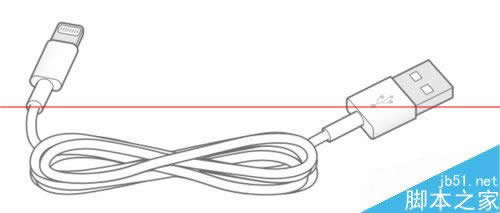 4、基座接口轉 USB 電纜: 使用此電纜將 iPad 2 和第 3 代 iPad 連接到 USB 電源適配器進行充電,或者連接到電腦進行同步。將此電纜與可選購的 iPad Dock 基座搭配使用,或者將此電纜直接插入 iPad。 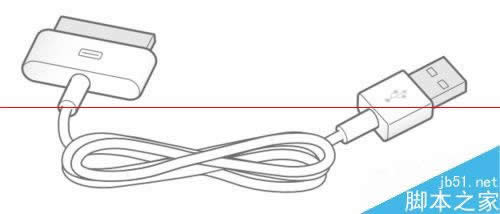 5、睡眠/喚醒按鈕,如果未在使用 iPad,則可以通過將其置于睡眠狀態來鎖定它。如果已鎖定 iPad,則在您觸摸屏幕時,不會有任何反應,但是音樂仍會繼續播放并且您可以使用音量按鈕。 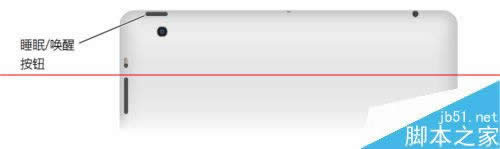 6、SIM 卡托架,iPad WLAN + Cellular 機型中的 SIM 卡用于蜂窩移動數據。如果您的 SIM 卡未預裝或者您要更換蜂窩移動數據運營商,您可能需要安裝或更換 SIM 卡。 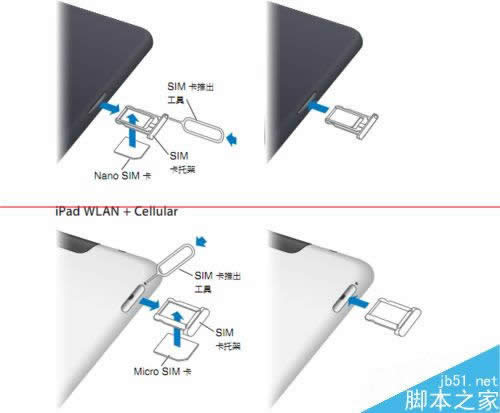 7、狀態圖標屏幕頂部狀態欄中的圖標提供有關 iPad 的信息: 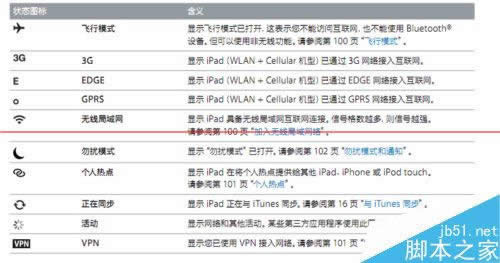 8、開機使用 若要使用 iPad,您需要: •互聯網連接 • Apple ID,某些功能需要,包括 iCloud、 App Store 和 iTunes Store 以及在線購物。您可以在設置過程中,創建 Apple ID。若要將 iPad 與電腦配合使用,您需要安裝itunes軟件。 9、開機后,要進行設置 iPad 若要設置 iPad,請開啟它并按照“設置助理”中的指示進行操作。“設置助理”中的屏幕指示會引導您逐步完成設置過程,包括: • 連接到無線局域網絡 • 使用免費的 Apple ID 登錄或創建一個免費的 Apple ID • 設置 iCloud • 打開建議的功能,例如“定位服務”以及“查找我的 iPad” 10、基本手勢操作 打開應用程序: 輕按它。  11、若要返回主屏幕,請再次按下主屏幕按鈕 。 顯示最近使用的應用程序: 連按主屏幕按鈕 來顯示多任務欄。  12、滾動 向上或向下拖移來滾動屏幕。在某些屏幕(如網頁)上您還可以從一側滾動至另一側。拖移手指以進行滾動時,不會選取或激活屏幕上的任何內容。 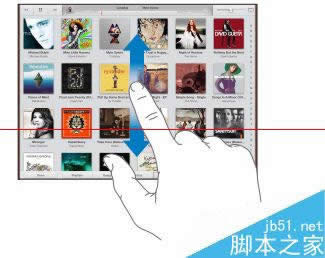 13、放大或縮小 取決于應用程序,您也許能夠放大或縮小屏幕上的圖像。例如,查看照片、網頁、郵件或地圖時,合攏兩個手指來縮小,或者張開兩個手指來放大。對于照片和網頁,您還可以連按兩次(快速輕按兩次)來放大,然后再次連 按兩次來縮小。查看地圖時,連按兩次以放大,用兩個手指輕按一次 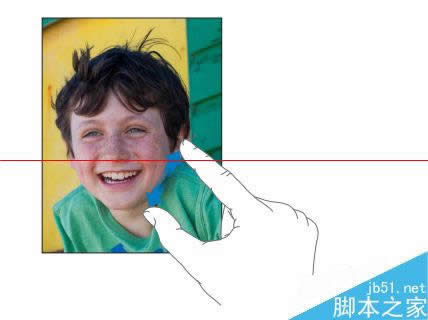 14、多任務手勢 在 iPad 上,您可以使用多任務手勢來返回到主屏幕、顯示多任務欄或切換到其他應用程序。 返回到主屏幕: 將四到五個手指合攏。顯示多任務欄: 將四到五個手指向上掃動。切換應用程序: 將四到五個手指左右掃動。打開或關閉多任務手勢: 前往“設置” > “通用” > “多任務手勢” 15、編輯文本 如果您需要編輯文本,屏幕放大鏡可讓您將插入點放置在您所需的位置。您可以選擇文本以及剪切、拷貝和粘貼文本。在某些應用程序中,您還可以剪切、拷貝和粘貼照片和視頻。 放置插入點: 按住屏幕以調出放大鏡,然后拖移以定位插入點。選擇文本: 輕按插入點以顯示選擇按鈕。輕按“選擇”以選擇相鄰的單詞,或者輕按“全選”以選擇所有 文本。 您也可以連按一個單詞兩次以選擇它。拖移抓取點以選擇多一些或少一些的文本。在只讀文稿(如網頁)中,按住屏幕來選擇一個單詞。 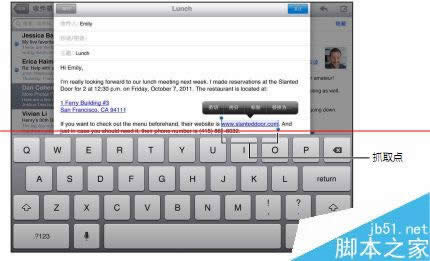 16、搜索 您可以在 iPad 上以及在維基百科和 Web 上搜索很多應用程序。搜索單個應用程序,或者使用 Spotlight 同時搜索所有應用程序。 Spotlight 還會搜索 iPad 上的應用程序名稱,如果您有很多應用程序,您可能想要使用 Spotlight 來查找應用程序并打開它們。 17、給電池充電 給 iPad 電池充電的最佳途徑是使用附帶的電纜和 USB 電源適配器,將 iPad 連接到電源插座。 重要事項:如果 iPad 連接到已關閉、處于睡眠狀態或處于待機模式的電腦,連接到 USB 集線器,或者連接到鍵盤上的 USB 端口,則可能會耗盡 iPad 電池電量,而不是給其充電。狀態欄右上角的電池圖標會顯示電池電量或充電狀態。 
 |
溫馨提示:喜歡本站的話,請收藏一下本站!